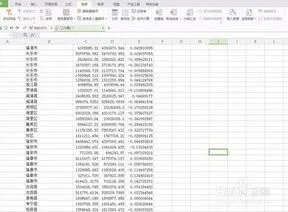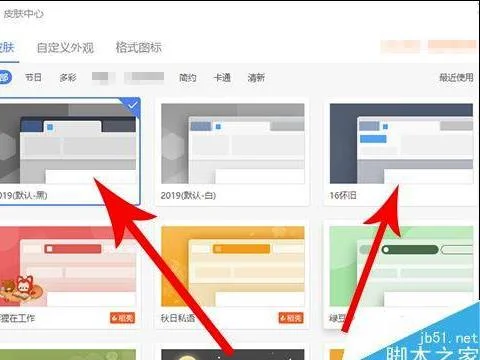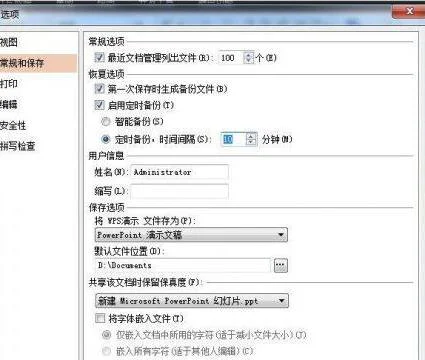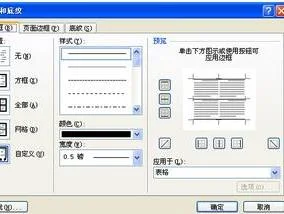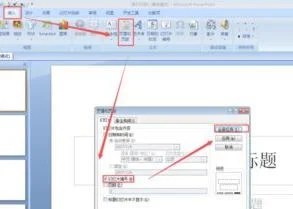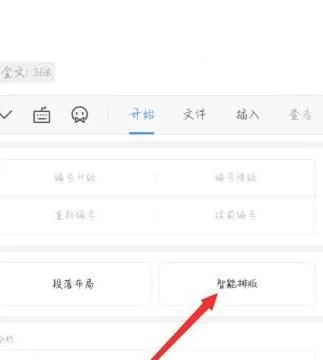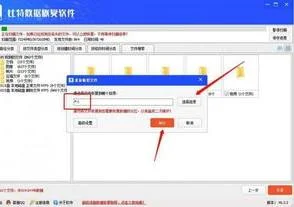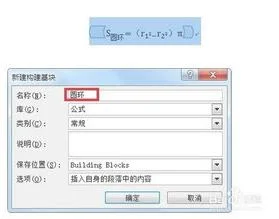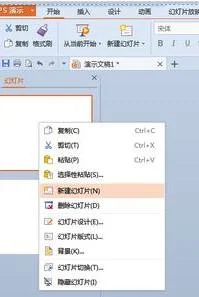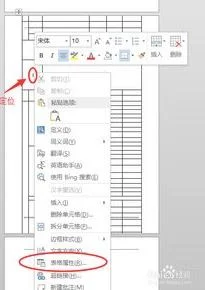1.WPS表格如何固定指定行和列
请仔细看下面两个截图:
图1
图2
是不是在表格内容翻动的同时行标题并没有动。那我是如何做得的呢?
我首先把选中单元格A2(也可选中整个第二行),然后单击菜单上的“窗口→冻结窗格”,这时出现一条黑线,行标题被固定了。很简单吧!见图3:
图3
如果想取消固定的行列的话,就单击菜单上的“窗口→取消冻结窗格”,见图4:
图4
其实,我们可以运用这个方法固定任意的行和列,使其不受翻屏的影响。
不管我们选中了哪个单元格,单击“冻结窗格”,就会固定这个单元格上面的行和左面的列。
2.EXCEL表格中如何同时锁定行和列
原发布者:larkzp
方法/步骤1.1锁定行列信息栏,需要用到的是视图工具栏,点击视图工具栏我们显而易见的看到了冻结窗口一栏,通过冻结窗口来锁定行及列信息栏;步骤阅读2.2第一种是冻结首行有些表格的重要信息标题显示在第一栏,如地市、服务器地址、房间号等;步骤阅读3.3点击冻结首行,任务就完成了,首行标题信息栏已经锁定,上下随意拖动滚动条,第一行总是固定的,从图片中可以看到2、3、4条数据已经隐藏;步骤阅读4.4第二种是冻结首列在首列信息比较重要首行信息不重要时,我们就冻结首列信息栏,如地市和每天投诉量的表格,地市列需要固定住,然后左右拉动查看哪天的投诉量比较多;步骤阅读5.5以下列出的是地市服务器信息,通过列锁定可以查看每个地市的服务器地市访问状态或延迟是否良好,因为这些信息显示在很后面,需要往右拉才能看到,为了区分地市所以锁定首列;步骤阅读步骤阅读6.6第三种是同时冻结前几列和前几行一般行和列中最重要的首行和首列,但是有些复杂的表格第二行和第二列也比较重要,是重要信息的描述(如公式计算方式等,需要参考,冻结后不需要往回拉);步骤阅读7.7点击上图的拆分工具,就跳出下图的状态,有横竖两条线作为固定的标准线,我们这里就拖动到首行和首列(由于没有重要信息描述和计算公式),冻结首列地市方便查看哪个地区,冻结首行标题方便查看下面的内容表示什么信息,同时锁定可以更清晰的一一对应起来;步骤阅读8.8拆分好之后,点击“冻结
3.如何锁定Excel表格的行或列
冻结窗格以锁定特定行或列
1、在Excel表格中,执行以下操作之一:
·若锁定行,则选择其下方要出现拆分的行。
·若锁定列,则选择其右侧要出现拆分的列。
·若同时锁定行和列,则点击其下方和右侧要出现拆分的单元格。
2、点击“视图”选项卡上的“窗口”组中的“冻结窗格”,并点击所需的选项即可。
拆分窗格以锁定单独工作表区域中的行或列
1、拆分窗格,则指向垂直滚动条顶端或水平滚动条右端的拆分框。
2、当鼠标指针变为拆分指针 或 时,将拆分框向下或向左拖至所需的位置即可。